Searchbaron.com entfernen (Virenentfernungsanleitung) - aktualisiert 2021
Anleitung für die Entfernung von Searchbaron.com
Was ist Searchbaron.com?
Search Baron ist ein potentiell unerwünschtes Programm, das Sie loswerden sollten
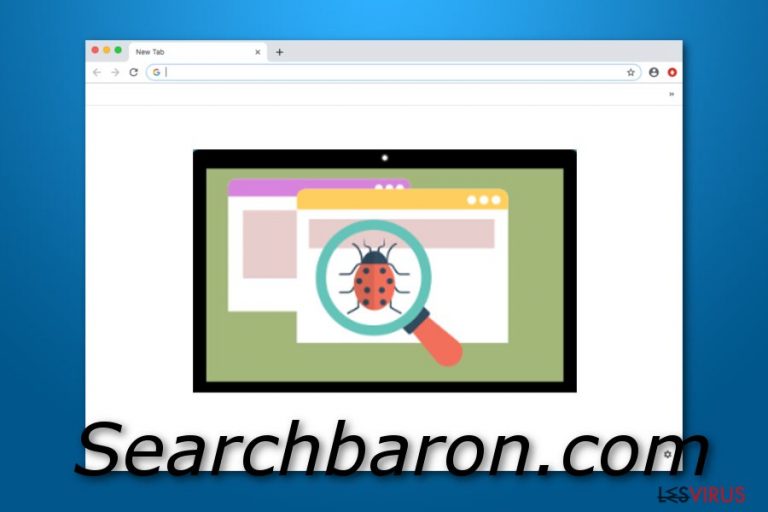
Search Baron ist ein Mac-bezogenes PUP, das zur Kategorie der Browser-Hijacker oder Adware gehört. Angeblich ist es auch mit einer Anwendung namens Spaces verbunden. Diese Anwendung leitet ihre Opfer zu Bing um, und leider ist es nicht einfach, diesen Virus zu entfernen. Auf Ihrem Bildschirm erscheinen zahllose Anzeigen, die auf dem Suchverlauf Ihrer Kunden basieren, was sehr frustrierend und lästig sein kann.
Der Virus Search Baron ist hinsichtlich der recht aggressiven Änderungen, die innerhalb der Webbrowser, insbesondere Safari, vorgenommen werden, problematisch. Mit seiner Installation nistet er sich als Erweiterung in die Browser ein und legt searchbaron.com als Startseite, Suchmaschine und neue Tabs fest. Jedes Mal, wenn man im Internet surft, kann es zu Umleitungen auf die Bing-Suche und verdächtige Domänen wie searchroute-1560352588.us-west-2.elb.amazonaws.com, hut.brdtxhea.xyz/api/rolbng/ffind, https://www.searchnewshighlights.com/search/search.html?partid=rolbng&q=&subid=004&nlg=1 und ähnliche kommen. Diese Seiten können für suspekte Produkte, Dienstleistungen und Software werben, die möglicherweise sogar mit Malware in Zusammenhang stehen.
| Name | Searchbaron.com |
|---|---|
| Typ | Adware |
| Subtyp | PUP |
| AV-Bezeichnungen | MacOS:MaxOfferDeal-I [Adw] (AVG), MacOS:MaxOfferDeal-I [Adw] (Avast), RDN/Generic.osx (McAfee) usw. |
| Anvisiertes Betriebssystem | Mac OS X |
| Betroffene Browser | Chrome, Safari, Firefox und andere |
| Zu finden in | Softwarepakete, unsicheren Seiten |
| Symptome einer Infizierung | Unbekannte Apps verbrauchen viele Systemressourcen, aggressive Anzeigen, Weiterleitungen nach Bing und andere Seiten |
| Hauptgefahren | Tracking, Weiterleitungen nach schädlichen Seiten, betrügerische Anzeigen und damit auch Geldverlust |
| Tipps zur Entfernung | Löschen Sie Spaces und andere unbekannte Apps, um Search Baron aus dem System zu entfernen |
| Letzter Schritt | Verwenden Sie FortectIntego, um Systemeinstellungen und eventuelle Schäden durch den Virus zu reparieren, wie bspw. korrupte Dateien, hinzugefügte Einträge in der Registry usw. |
Mac Virus Searchbaron.com unterscheidet sich von anderen durch eine zusätzliche Funktion. Die Anwendung bringt den Benutzer jedes Mal zu bing.com, wenn er eine Suchanfrage über die Standardsuchmaschine ausführt. Solche Aktivitäten können auf allen Arten von Webbrowsern wie Chrome, Firefox, Explorer und Safari stattfinden.
Umleitungen von Search Baron sind eines der häufigsten Probleme, die Benutzer dieser Anwendung auf ihren Mac-Computern erhalten. Man kann hierdurch auf infektiöse Seiten landen und Schadsoftware in das System bringen. Seien Sie sich bewusst, dass die Anwendung keinen direkten Schaden verursachen kann, aber sie kann dem Rechner indirekt schaden.
Die Deinstallation von Searchbaron.com sollte durchgeführt werden, sobald sich das potenziell unerwünschte Programm in System befindet. Sie können hierzu unsere Anleitung nutzen. Bei Bedarf können Sie zusätzlich die Software FortectIntego verwenden, um nach beschädigten Systemeinträgen zu suchen. Schäden, die durch Browser-Hijacker verursacht werden, sind ein häufig vorkommendes Problem.
Ein weiterer Grund, Search Baron aus MacOS zu entfernen, ist all die Werbung, die angeblich von diesem Programm betrieben wird. Bannerwerbung, Pop-ups und Pop-unders können anscheinend im Webbrowser erscheinen. Für einen leistungsstarken Browser ist die dauerhafte Entfernung der Bedrohung empfehlenswert.
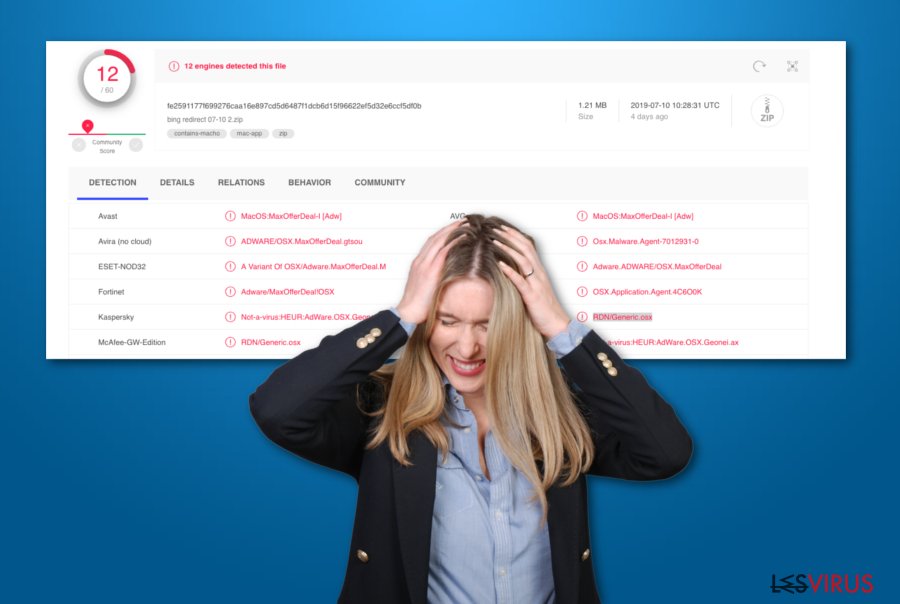
Abgesehen von Weiterleitungen und Werbung ist es in der Lage, surfbezogene Informationen zu sammeln und diese für die Bereitstellung von vorteilhaft aussehender Werbung zu nutzen. Auf diese Weise werden die Benutzer ermutigt, auf die bereitgestellte Benachrichtigung zu klicken.
Es ist definitiv keine vertrauenswürdige Anwendung, denn ein seriöses Programm nutzt keine Stealth-Techniken, um sich in das Computersystem einzuschleichen. Fallen Sie außerdem nicht auf Angebote und Verkäufe dieser Adware herein, da diese Sie zu verschiedenen Scams führen können.
Search Baron kann mit Umfragen, bestimmten Angeboten und Ähnlichem dazu verleiten, vertrauliche Informationen preiszugeben. Darüber hinaus werben die Entwickler auch für unseriöse Antivirenprogramme (Rogueware). Wenn Sie mit solchen Inhalten nicht vorsichtig sind, könnten Sie mit einem nutzlosen Tool wie Mac Tonic oder Auto Mac Speedup auf Ihrem Computer enden.
Wenn Sie außerdem mit lästigen Pop-ups von Searchbaron.com zu tun haben, können Sie versuchen diese direkt im Webbrowser zu deaktivieren, indem Sie dieses Tutorial befolgen:
- Starten Sie den Browser und öffnen Sie dort das Menü.
- Gehen Sie zu Einstellungen.
- Öffnen Sie Website-Einstellungen und Benachrichtigungen.
- Entfernen Sie Searchbaron.com aus der Liste.
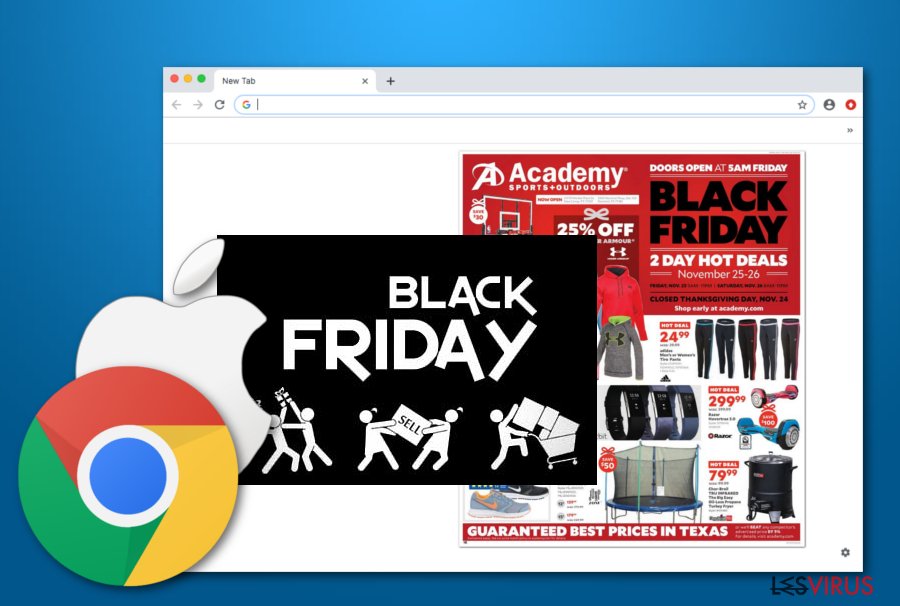
Adware kann sehr hinterhältig sein
Laut NoVirus-Forschern schleicht sich Adware nicht ganz von selbst in den Rechner ein. Es muss irgendwo einen verdächtigen Link geben, auf den man versehentlich geklickt hat, oder einen Download-Schritt während der Installation eines anderen Programms, das mit dem potenziell unerwünschten Programm gebündelt wurde, übersehen haben.
Um die wiederholte Installation verdächtiger Inhalte zu verhindern, müssen Sie sich zunächst Kenntnisse über deren Verstecke verschaffen. Wir möchten Sie darüber informieren, dass bei allen Download-/Installationsmodi Vorsicht gilt, die mit „Schnell“ oder „Empfohlen“ gekennzeichnet sind. Sie sollten stattdessen immer die Option „Benutzerdefiniert“ wählen, wenn Sie die volle Kontrolle über Ihre Downloads übernehmen wollen.
Zusätzlich müssen auch verschiedene Drittanbieter und sekundäre Softwarequellen gemieden werden. Zum Beispiel sind oft Peer-to-Peer-Netzwerke (P2P) wie Torrents auf die Installation von merkwürdigen Inhalten zurückzuführen. Eine gewisse Distanz zu diesen und ähnlichen Webseiten sollte das Risiko einer Adware-Infektion verringern.
Search Baron schnell entfernen
Der Entfernungsprozess von Searchbaron.com ist die beste Entscheidung, die Sie treffen können, nachdem Sie Spaces oder ähnliche potenziell unerwünschte Programme auf Ihrem Computersystem gefunden haben. Zu diesen Aktivitäten gehören das Löschen der Adware aus dem Ordner Programme, das Beenden aller listiger Prozesse und die Beseitigung betrügerischer Erweiterungen und Add-ons von infizierten Browsern.
Sie können Search Baron einfach und sicher entfernen, indem Sie Anti-Malware verwenden. Wenn Sie ein seriöses Tool herunterladen und starten, sollte die gesamte Eliminierung in ein paar Minuten erledigt sein. Übrigens stellt die Verwendung eines Antivirenprogramms auch sicher, dass während des gesamten Prozesses keine Fehler gemacht werden. So einfach war das Entfernen von Search Baron noch nie, oder wie gerne im Englischen gesagt: „Removing Search Baron has never been so easy.“
Wenn Sie jedoch der Meinung sind, dass der Virus Searchbaron.com nicht wie eine schwer zu bekämpfende Bedrohung aussieht, können Sie die unten angegebenen Anweisungen nutzen und die Adware selbst beseitigen. Die Schritte gelten für verschiedene Arten von Browser-Programmen und MacOS selbst.
Sie können den Virenschaden mithilfe von FortectIntego beheben. SpyHunter 5Combo Cleaner und Malwarebytes sind empfehlenswert für das Auffinden potenziell unerwünschter Programme und Viren mitsamt all ihrer Dateien und dazugehörigen Registrierungsschlüssel.
Anleitung für die manuelle Entfernung von Searchbaron.com
Deinstallieren auf dem Mac
Entfernen Sie Spaces und andere bösartige Objekte von Ihrem Mac. Bereinigen Sie dazu das Programmverzeichnis und andere infizierte Orte auf dem Rechner:
Einträge im Ordner Programme entfernen:
- Wählen Sie in der Menüleiste Gehe zu > Programme.
- Suchen Sie im Ordner Programme nach den entsprechenden Einträgen.
- Klicken Sie auf die App und ziehen Sie sie in den Papierkorb (oder klicken Sie sie mit der rechten Maustaste an und wählen Sie In den Papierkorb verschieben).

- Wählen Sie Gehe zu > Gehe zum Ordner.
- Geben Sie /Library/Application Support ein und klicken Sie auf Öffnen oder drücken Sie Enter.

- Suchen Sie im Ordner Application Support nach fragwürdigen Einträgen und löschen Sie sie.
- Geben Sie nun auf die gleiche Weise die Pfade /Library/LaunchAgents und /Library/LaunchDaemons ein und löschen Sie dort alle zugehörigen .plist-Dateien.
Mozilla Firefox zurücksetzen
Gefährliche Erweiterungen löschen:
- Öffnen Sie den Browser Mozilla Firefox und klicken Sie auf das Menü (drei horizontale Linien oben rechts im Fenster).
- Wählen Sie Add-ons.
- Wählen Sie hier alle Plugins und Erweiterungen aus, die mit Searchbaron.com in Verbindung stehen, und klicken Sie auf Entfernen.

Startseite zurücksetzen:
- Klicken Sie auf die drei horizontalen Linien oben rechts im Fenster, um das Menü zu öffnen.
- Wählen Sie Einstellungen.
- Geben Sie unter Startseite Ihre bevorzugte Seite ein, die bei jedem neuen Starten von Mozilla Firefox geöffnet werden soll.
Cookies und Website-Daten löschen:
- Navigieren Sie zum Menü und wählen Sie Einstellungen.
- Gehen Sie zum Abschnitt Datenschutz & Sicherheit.
- Scrollen Sie nach unten und suchen Sie nach Cookies und Website-Daten.
- Klicken Sie auf Daten entfernen…
- Wählen Sie Cookies und Website-Daten, sowie Zwischengespeicherte Webinhalte/Cache aus und klicken Sie auf Leeren.

Mozilla Firefox zurücksetzen
Falls trotz der obigen Anweisungen Searchbaron.com nicht entfernt wurde, setzen Sie Mozilla Firefox wie folgt zurück:
- Öffnen Sie den Browser Mozilla Firefox und klicken Sie auf das Menü.
- Navigieren Sie zu Hilfe und wählen Sie dann Informationen zur Fehlerbehebung.

- Klicken Sie unter dem Abschnitt Firefox wieder flottmachen auf Firefox bereinigen…
- Bestätigen Sie die Aktion mit einem Klick auf Firefox bereinigen – damit sollte die Entfernung von Searchbaron.com abgeschlossen sein.

Google Chrome zurücksetzen
Befolgen Sie diese Anweisungen in Google Chrome, um es von verdächtigen Erweiterungen und Plug-ins zu bereinigen:
Schädliche Erweiterungen in Google Chrome entfernen:
- Öffnen Sie Google Chrome, klicken Sie auf das Menü (drei vertikale Punkte oben rechts) und wählen Sie Weitere Tools > Erweiterungen.
- In dem neu geöffneten Fenster sehen Sie alle installierten Erweiterungen. Deinstallieren Sie alle verdächtigen Plugins indem Sie auf Entfernen klicken.

Cache und Websitedaten in Google Chrome löschen:
- Klicken Sie auf das Menü und wählen Sie Einstellungen.
- Wählen Sie unter Datenschutz und Sicherheit die Option Browserdaten löschen.
- Wählen Sie Browserverlauf, Cookies und andere Websitedaten, sowie Bilder und Dateien im Cache aus.
- Klicken Sie auf Daten löschen.

Startseite ändern:
- Klicken Sie auf das Menü und wählen Sie Einstellungen.
- Suchen Sie im Abschnitt Beim Start nach einer verdächtigen Webseite.
- Klicken Sie auf Bestimmte Seite oder Seiten öffnen und dann auf die drei Punkte, um die Option Entfernen zu finden.
Google Chrome zurücksetzen:
Wenn die vorherigen Methoden nicht geholfen haben, setzen Sie Google Chrome zurück, um die alle Komponenten zu beseitigen:
- Klicken Sie auf das Menü und wählen Sie Einstellungen.
- Navigieren Sie zu Erweitert.
- Klicken Sie auf Zurücksetzen und bereinigen.
- Klicken Sie nun auf Einstellungen auf ursprüngliche Standardwerte zurücksetzen.
- Bestätigen Sie mit Einstellungen zurücksetzen, um die Entfernung abzuschließen.

Safari zurücksetzen
Verwenden Sie die folgenden Schritte, um Safari vollständig von dubiosen Objekten zu bereinigen und alle Änderungen rückgängig zu machen, die durch das Werbeprogramm vorgenommen wurden:
Unerwünschte Erweiterungen in Safari entfernen:
- Klicken Sie auf Safari > Einstellungen…
- Wählen Sie Erweiterungen.
- Wählen Sie die unerwünschte Erweiterung von Searchbaron.com aus und wählen Sie Deinstallieren.

Cookies und andere Website-Daten in Safari löschen:
- Klicken Sie auf Safari > Verlauf löschen…
- Wählen Sie aus dem Dropdown-Menü unter Löschen den gesamten Verlauf aus.
- Bestätigen Sie mit Verlauf löschen.

Safari zurücksetzen (falls die oben genannten Schritte nicht geholfen haben):
- Klicken Sie auf Safari > Einstellungen…
- Gehen Sie zum Reiter Erweitert.
- Aktivieren Sie das Kästchen bei Menü „Entwickler“ in der Menüleiste anzeigen.
- Klicken Sie in der Menüleiste auf Entwickler und wählen Sie Cache-Speicher leeren.

Nachdem Sie dieses potenziell unerwünschte Programm (PUP) entfernt und jeden Ihrer Webbrowser in Ordnung gebracht haben, ist es empfehlenswert das Computersystem mit einer bewährten Anti-Spyware zu scannen. Dies wird Ihnen dabei helfen die Einträge von Searchbaron.com in der Registrierungsdatenbank zu beseitigen und auch verwandte Parasiten oder andere mögliche Infizierungen auf dem Computer zu erkennen. Sie können dafür unsere Spitzenreiter in der Sparte der Schadsoftwareentferner verwenden: FortectIntego, SpyHunter 5Combo Cleaner oder Malwarebytes.
Für Sie empfohlen
Privatsphäre leicht gemacht
Anonymität im Internet ist heutzutage ein wichtiges Thema. Ob man sich nun vor personalisierter Werbung schützen möchte, vor Datenansammlungen im Allgemeinen oder den dubiosen Praktiken einiger Firmen oder Staaten. Unnötiges Tracking und Spionage lässt sich nur verhindern, wenn man völlig anonym im Internet unterwegs ist.
Möglich gemacht wird dies durch VPN-Dienste. Wenn Sie online gehen, wählen Sie einfach den gewünschten Ort aus und Sie können auf das gewünschte Material ohne lokale Beschränkungen zugreifen. Mit Private Internet Access surfen Sie im Internet ohne der Gefahr entgegen zu laufen, gehackt zu werden.
Sie erlangen volle Kontrolle über Informationen, die unerwünschte Parteien abrufen können und können online surfen, ohne ausspioniert zu werden. Auch wenn Sie nicht in illegale Aktivitäten verwickelt sind oder Ihren Diensten und Plattformen Vertrauen schenken, ist Vorsicht immer besser als Nachricht, weshalb wir zu der Nutzung eines VPN-Dienstes raten.
Sichern Sie Ihre Dateien für den Fall eines Malware-Angriffs
Softwareprobleme aufgrund Malware oder direkter Datenverlust dank Verschlüsselung können zu Geräteproblemen oder zu dauerhaften Schäden führen. Wenn man allerdings aktuelle Backups besitzt, kann man sich nach solch einem Vorfall leicht retten und zurück an die Arbeit gehen.
Es ist daher wichtig, nach Änderungen am Gerät auch die Backups zu aktualisieren, sodass man zu dem Punkt zurückkehren kann, an dem man zuvor gearbeitet hat, bevor eine Malware etwas verändert hat oder sonstige Probleme mit dem Gerät auftraten und Daten- oder Leistungsverluste verursachten.
Wenn Sie von jedem wichtigen Dokument oder Projekt die vorherige Version besitzen, können Sie Frustration und Pannen vermeiden. Besonders nützlich sind sie, wenn Malware wie aus dem Nichts auftaucht. Verwenden Sie Data Recovery Pro für die Systemwiederherstellung.
